Schnelle Wege zur Umwandlung von Google Drive HEIC in JPG
Vor ein paar Jahren hat Apple das HEIC-Format für Bilder eingeführt. Seitdem ist auch Google auf den Trend aufgesprungen und hat begonnen, dieses Format zu unterstützen, damit Apple-Nutzer HEIC-Bilder in Google Drive anzeigen und hochladen können. Wenn Apple-Nutzer HEIC-Bilder von Google Fotos herunterladen, werden sie jedoch weiterhin im ursprünglichen HEIC-Format gespeichert, was zu Kompatibilitätsproblemen führt. Wenn Sie zu diesen Nutzern gehören und wissen möchten, wie Sie Fotos auf Google Drive von HEIC in JPG umwandeln können, dann ist dieser Artikel die Rettung für Sie. Heute werden wir uns einige der einfachsten Methoden sehen, die Ihnen bei der Konvertierung helfen werden.
Teil 1. Kann ich in Google Drive HEIC Bilder in JPG umwandeln?
Google Drive ist eine Cloud-Speicherplattform, die von Google betrieben wird. Das bedeutet natürlich, dass die Plattform keine Möglichkeit bietet, HEIC in JPG Google Drive zu konvertieren. Wenn Nutzer die von Google Drive bereitgestellte Download-Option verwenden, um das Bild herunterzuladen, lädt die Plattform es immer in dem ursprünglichen Format herunter, in dem es hochgeladen wurde. Auch wenn es unmöglich erscheint, dass Google Drive bei der Konvertierung nicht helfen kann, können die Nutzer dies mit einigen Tricks doch möglich machen. Google Drive kann, wenn auch mit einigen Einschränkungen, für die Konvertierung verwendet werden. Lesen Sie weiter, um mehr zu erfahren.
Teil 2. Umwandlung HEIC in JPG auf Google Drive über die Funktion "Bild speichern als"
Wie kann ich in Google Drive HEIC in JPG konvertieren? Wenn Nutzer die Download-Funktion von Google Drive verwenden, um ein Bild automatisch herunterzuladen, speichert die Plattform das Bild in ihrem ursprünglichen Format, nämlich HEIC. Um dieses Problem zu lösen, müssen die Nutzer die integrierte Funktion "Bild speichern als" ihres Browsers verwenden. Mit dieser Funktion wird das Bild im JPG-Format heruntergeladen, auch wenn es zuvor im HEIC-Format gespeichert wurde.
Sie müssen nur die folgenden Schritte befolgen, um zu erfahren, wie man auf Google Drive mit dieser Methode mehrere HEIC in JPG umwandeln kann.
- Öffnen Sie das Bild in Google Drive.
- Scrollen Sie zu dem HEIC-Bild und klicken Sie darauf, um es anzusehen.
Klicken Sie mit der rechten Maustaste und wählen Sie das Option Bild speichern im Menü aus.

Das HEIC-Format wird im JPG-Format abgelegt und wird automatisch gespeichert, sobald Sie den Zielordner auf Ihrem PC auswählen.

Der größte Nachteil dieser Methode ist, dass die Option "Bilder speichern als" das Bild in der Auflösung herunterladen, in der es der Nutzer betrachtet. Daher können Nutzer, die diese Methode zur Konvertierung von HEIC in JPG in Google Drive verwenden, diese Bilder nicht in ihrer maximalen Auflösung speichern.
Teil 3. Mit Hilfe von E-Mails auf Google Drive HEIC Format in JPG umwandeln
Sie können Google Drive HEIC auch mit Hilfe von E-Mails in JPG konvertieren. Das ist bequem und sicher. Wenn Sie verschiedene E-Mail-Konten haben und sich nicht die Mühe machen wollen, ein Tool eines Drittanbieters für die Konvertierung von HEIC in JPG in Google Drive herunterzuladen, kann diese Methode praktisch sein.
Alles, was Sie tun müssen, ist die folgenden Schritte auszuführen, um zu lernen, wie man in Google Drive HEIC zu JPG umwandeln kann.
- Wählen Sie die HEIC-Bilder, die Sie konvertieren möchten, und senden Sie sie als Anhang an Ihr E-Mail-Konto.
Laden Sie die Bilder (die Sie als Anhänge hochladen) in Ihr E-Mail-Konto herunter und erhalten Sie ganz einfach die JPG-Bilder.

- Die Fotos werden mit fast allen gängigen Betriebssystemen wie Mac, Windows, Android, iOS und mehr kompatibel.
Eine Sache, die man bei dieser Methode beachten sollte, ist, dass es für die Benutzer schwierig ist, die Bilder hochzuladen, wenn sie zu groß sind. Gmail hat zum Beispiel eine Grössenbeschränkung von 25 MB. Außerdem ist diese Methode zeitaufwändig und mühsam, wenn man HEIC-zu-JPG-Fotos in voller Auflösung einzeln von Google-Laufwerken herunterladen muss.
Teil 4. Der schnellste Weg, HEIC Fotos in JPG zu umwandeln Google Drive in Batches
In Anbetracht der Einschränkungen der oben genannten Methoden ist es klar, dass die Benutzer einen speziellen HEIC in JPG Converter Google Drive benötigen, der ihnen bei der Konvertierung helfen wird. Ein solches Tool ist HitPaw Video Converter. Das Tool ist ein allumfassender und vollwertiger Konverter. Als leistungsfähiger Konverter hilft das Tool den Benutzern, HEIC-Fotos in verschiedene gängige Formate zu konvertieren, einschließlich JPG. Mit diesem Tool ist es einfach, HEIC in JPG auf Google Drive zu konvertieren. Das Tool kann auch verwendet werden, um HEIC in JPG zu konvertieren, indem man den Batch-Modus verwendet und so mehr als ein Bild in einem Durchgang konvertiert.
Sie müssen nur die folgenden Schritte befolgen, um zu lernen, wie man das Tool für die Konvertierung verwendet.
Schritt 1:Downloaden, installieren und starten Sie HitPaw Video Converter. Wechseln Sie zur Registerkarte "Werkzeugkasten" und wählen Sie die Funktion "Bild Konverter", um Ihr Bild zu importieren.

Schritt 2:Benutzer müssen die Option "Bild hinzufügen" wählen, um weitere Bilder hinzuzufügen.

Schritt 3:Navigieren Sie zu der Option "Alles umwandeln in". Wählen Sie ein Ausgabeformat für alle importierten Bilder. Navigieren Sie zur Option "Speichern unter", um einen Zielordner für die konvertierten Bilder auszuwählen.

Schritt 4:Tippen Sie auf die Option "Konvertieren alle", um in einem Schritt HEIC in JPG in Google Drive zu konvertieren.

Zusammenfassung
Wir haben uns verschiedene Methoden angeschaut, die Ihnen helfen, in Google Drive HEIC Datei in JPG zu umwandeln. Darüber hinaus können Sie auch die E-Mail-Methode verwenden, um die Anhänge im JPG-Format zu speichern. Diese Methoden haben jedoch ihre eigenen Einschränkungen. Daher ist die beste Methode zur einfachen Konvertierung von HEIC in JPG auf Google Drive die Verwendung von HitPaw Video Converter.


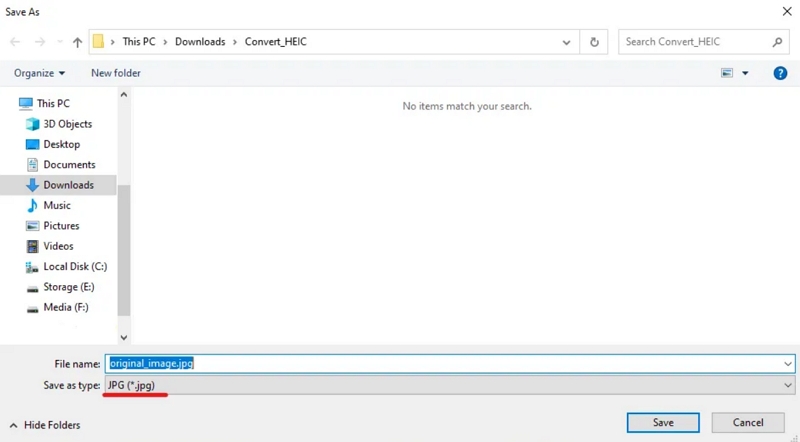
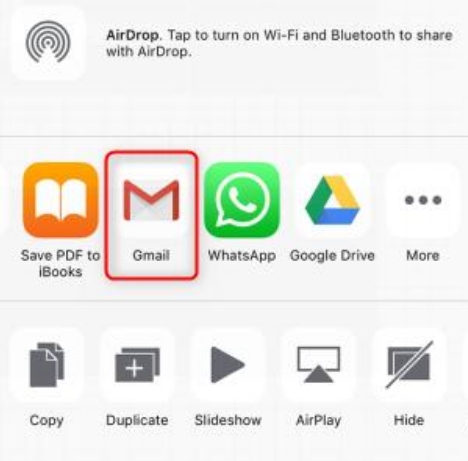




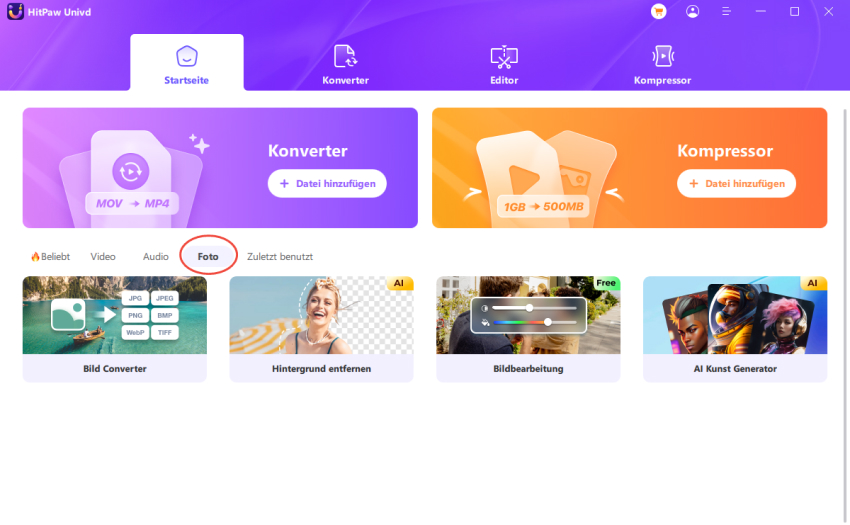
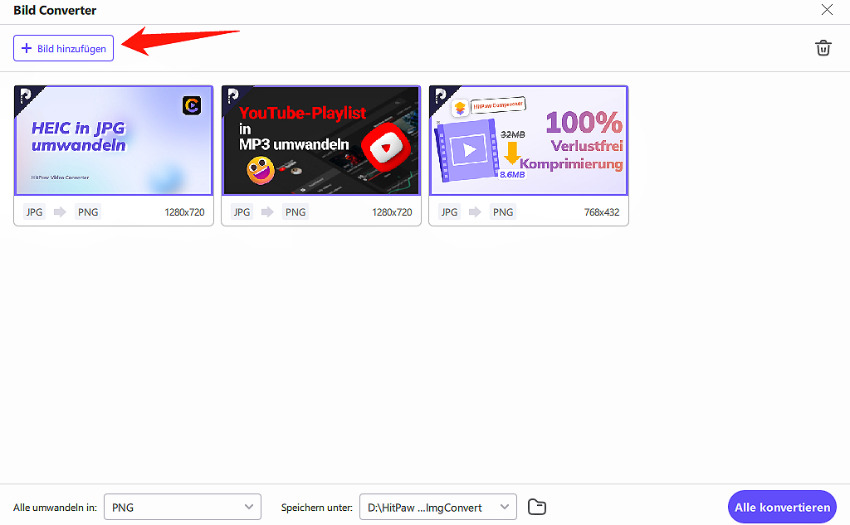
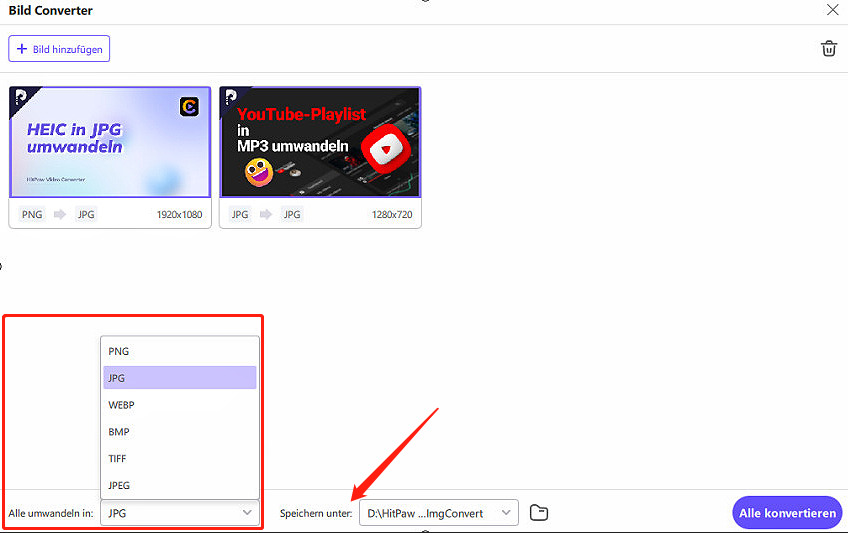
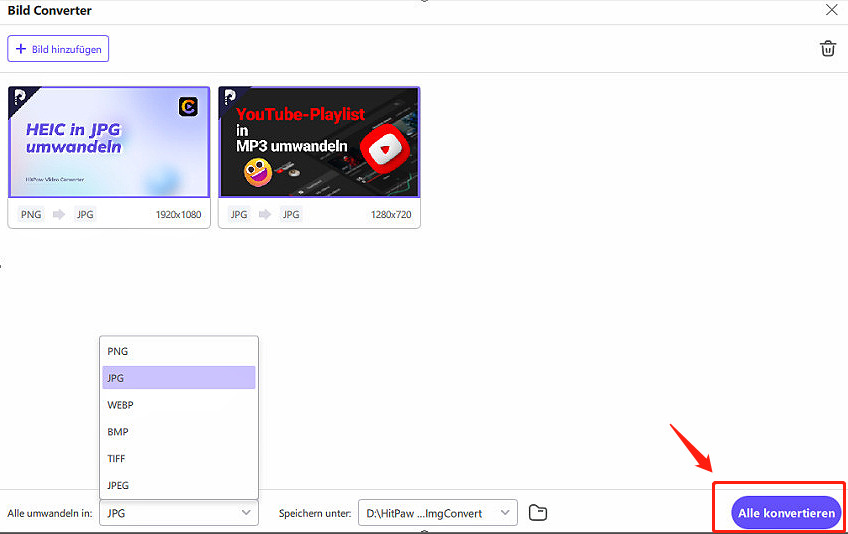

 HitPaw FotorPea
HitPaw FotorPea HitPaw VikPea
HitPaw VikPea



Teile diesen Artikel:
Wählen Sie die Produktbewertung:
Joshua Hill
Chefredakteur
Ich bin seit über fünf Jahren als Freiberufler tätig. Es ist immer beeindruckend Wenn ich Neues entdecke Dinge und die neuesten Erkenntnisse, das beeindruckt mich immer wieder. Ich denke, das Leben ist grenzenlos.
Alle Artikel anzeigenKommentar hinterlassen
Erstellen Sie Ihre Rezension für HitPaw-Artikel